どうも、ほっしー(@HossyMentalHack)です。
Twitter動画広告「First View」スタート、起動すると動画が表示 https://t.co/1MxY3Ie7IB
G O M I
— せー (@CyanosMod) 2016年2月10日
Twitterの動画広告が始まります。これ、上部に表示されるので、自動的に再生されてしまうんですよ。
そうなると速度制限にすぐ達してしまう可能性が…
なんでTwitterのしすぎで通信制限になるのかが理解できない
— ぺぺ (@ngtpp) 2016年4月11日
Twitterしてたらすぐ通信制限来るからなあ
浮上率減らすかも
— さいつよわたあめちゃん (@gdgdwata) 2016年4月8日
Twitterしているだけなのに通信速度制限にすぐにひっかかってしまうという方は、動画の自動再生がONになっている可能性があります。
動画を自動再生するのは、Wi-Fi時、もしくは常にOFFに設定しましょう。
動画は相当通信食うので、すぐに通信速度制限くらっちゃいます。
iPhoneの設定
まずiPhoneから見ていきましょう。基本的には同じ操作なんですが、微妙にデザインとか違ったりするので両方解説します。
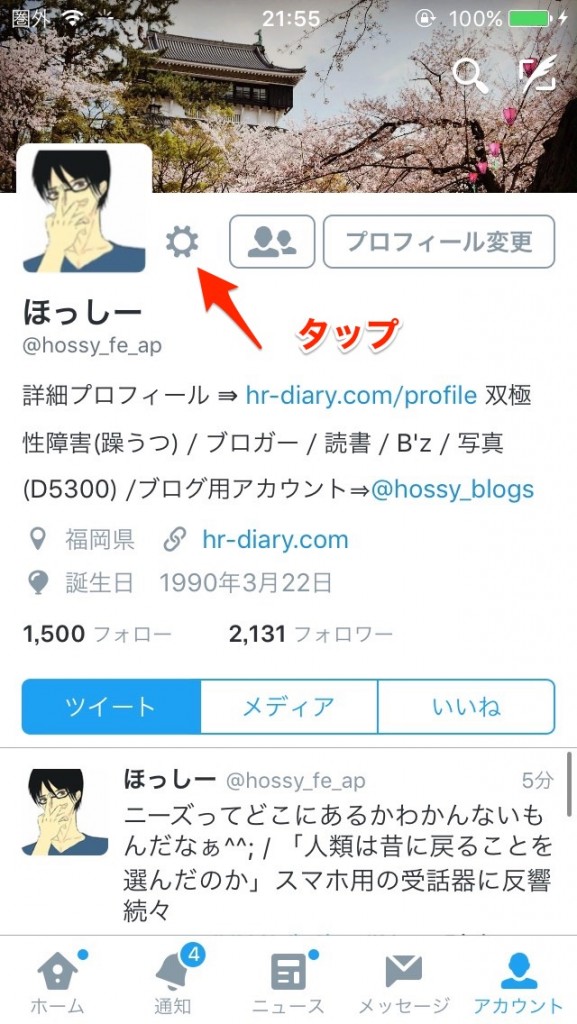
歯車マークをタップします。
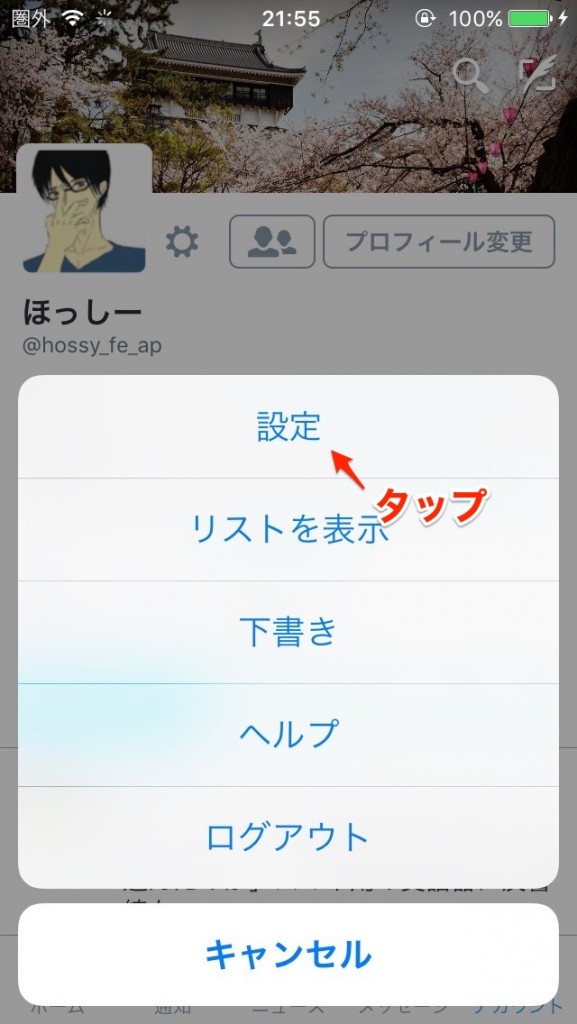
設定と書いてあるところをタップ
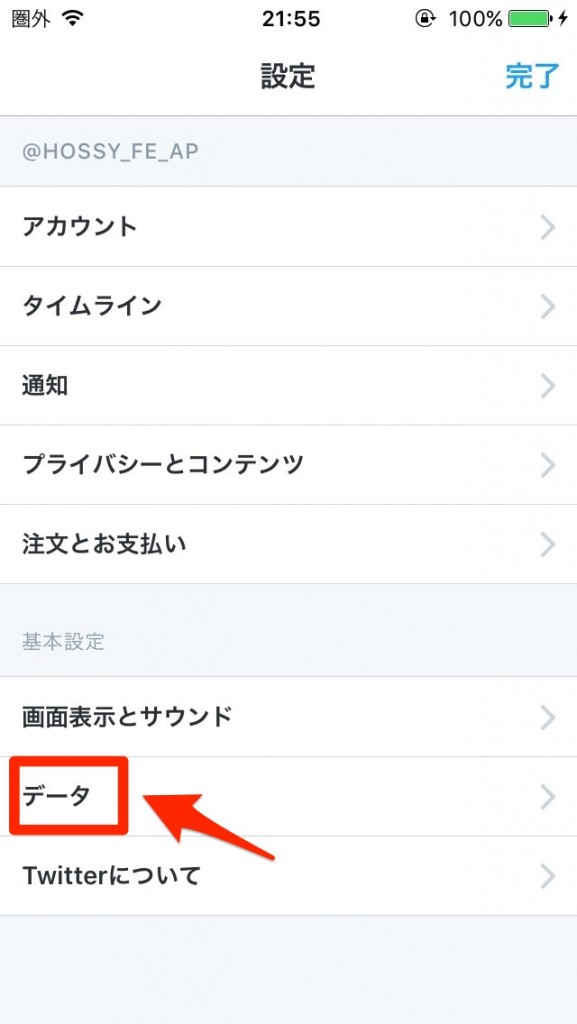
画面下の方にあるデータをタップしてください。
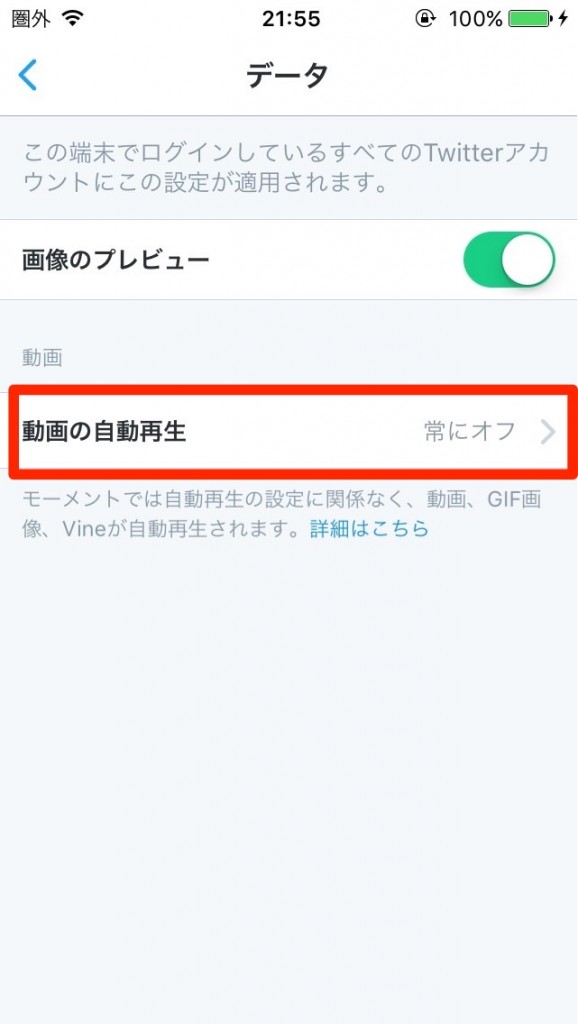
すると動画の自動再生という項目があります。ここがモバイル通信やWi-Fi接続時となっている方は要注意です。通信がLTE表示のときも動画を自動再生するので通信速度制限をすぐにくらいます。
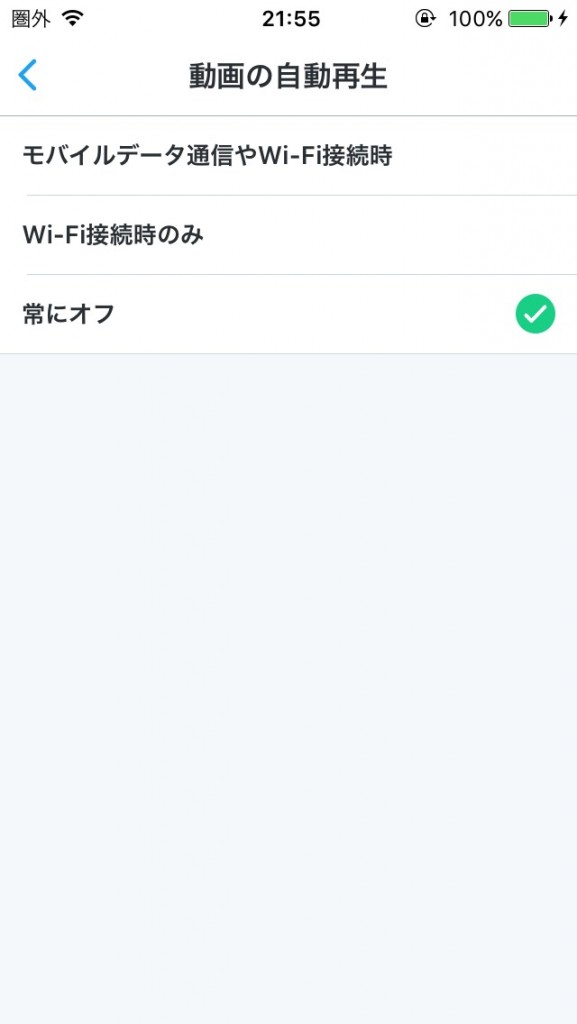
Wi-Fi接続時のみか常にOFFにしておきましょう。Wi-Fiがよくわからないという方は、常にOFFにしておいて問題ありません。
Androidの設定
次はAndroidです。やることは基本的に同じですが。

縦に3つ並んでいる点をタップしてください。右上にあります。
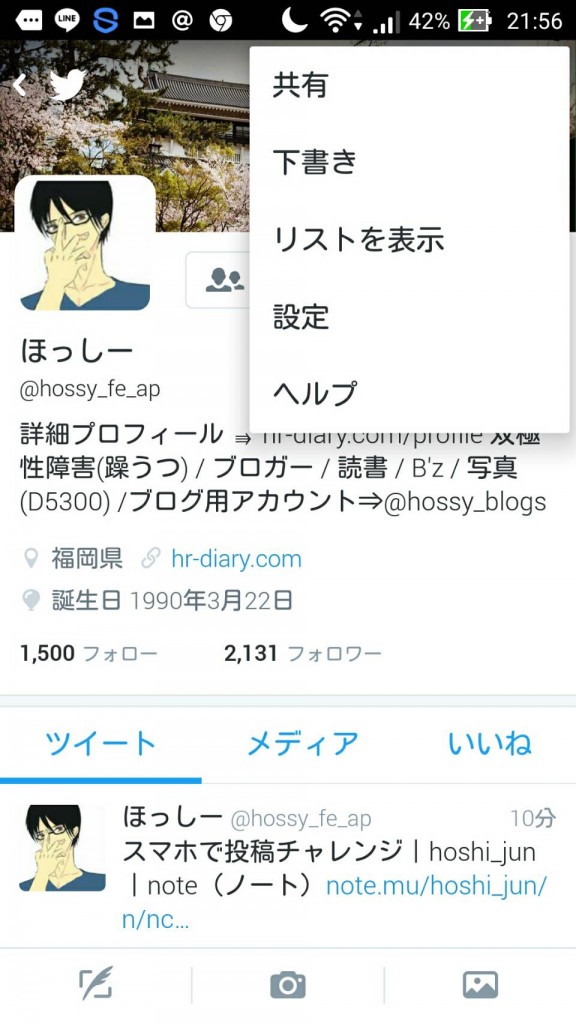
設定をタップします。
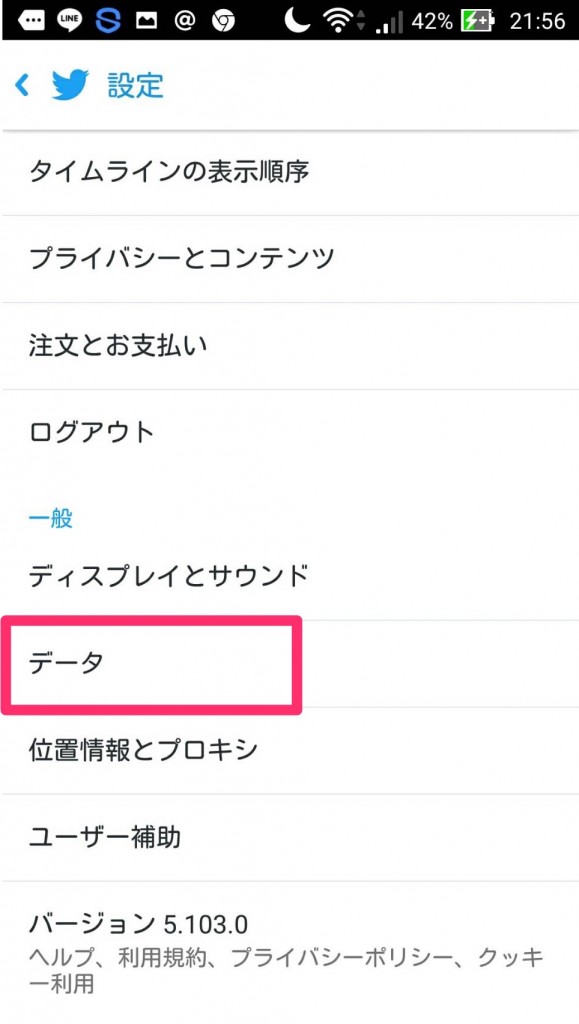
データをタップ。
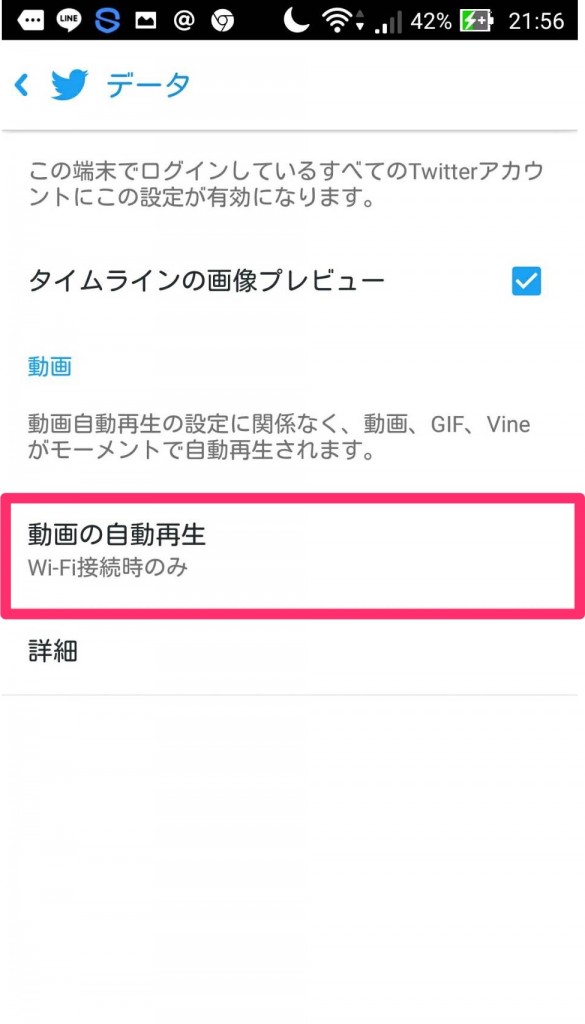
動画の自動再生という項目があります。ここがモバイル通信やWi-Fi接続時となっている方は要注意です。通信がLTE表示のときも動画を自動再生するので通信速度制限をすぐにくらいます。
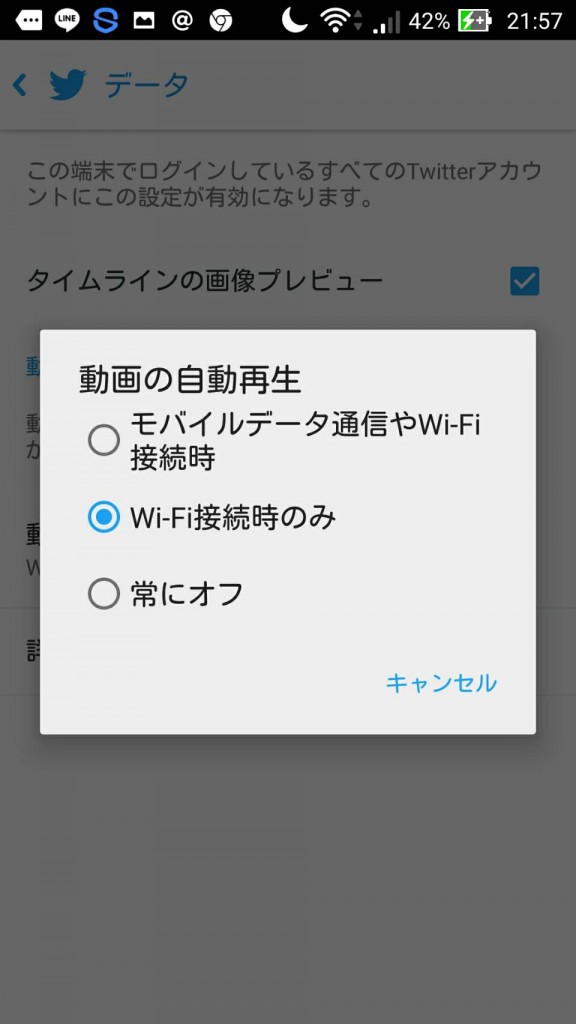
Wi-Fi接続時のみか常にOFFにしておきましょう。Wi-Fiがよくわからないという方は、常にOFFにしておいて問題ありません。
iPhoneのほうにも同じ記述がいくつかありますが、Androidの方はここしか見ないかもしれないので同じことを書いています。
まとめ
動画の自動再生とはなかなか迷惑な話ですが、Twitterの公式アプリを使っている方は、一度チェックしてみてくださいね。
特に、ほとんど使ってないのにすぐに通信速度制限かかるっていう人は要注意です!!
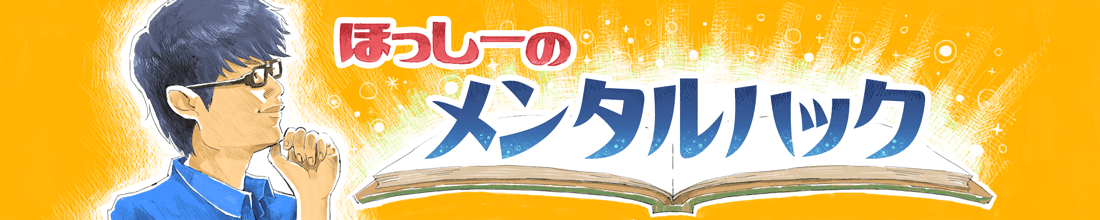

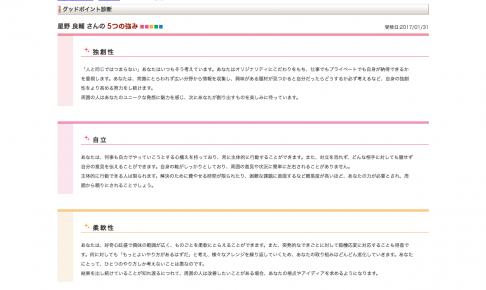

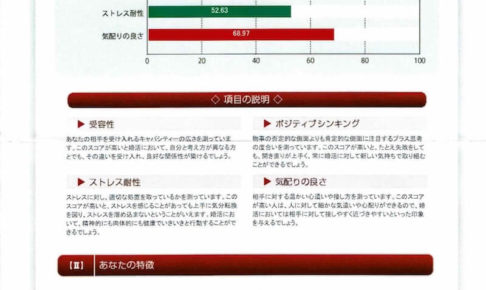
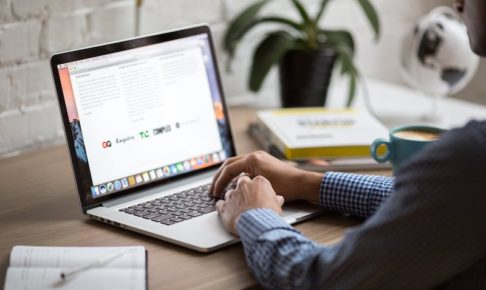






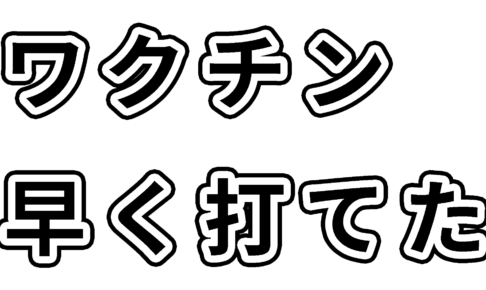



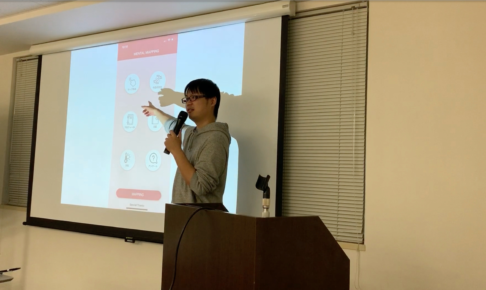
コメントを残す